Se você precisa utilizar o SketchUp Make no Linux, veja aqui como instalar a versão para Windows no Linux, usando o Wine.
- Como instalar o cliente Steam for Windows com Wine no Linux via Snap
- Como instalar o Wine no Fedora, CentOS, RHEL e derivados
- Como instalar a interface para Wine CrossOver no Linux
- Experimente os novos recursos do Wine mais rápido com Wine Staging no Ubuntu, Debian, Mint e Fedora
- Wubuntu, um Ubuntu com cara de Windows
- Samsung está desligando o DeX para Windows 7
- Como os aplicativos Android funcionam em PCs com Windows 11
Quem afirma que criar modelos tridimensionais é caro e difícil, provavelmente não conhece o SketchUp Make. O programa permite construir cidades completas de um jeito divertido, interativo e grátis.
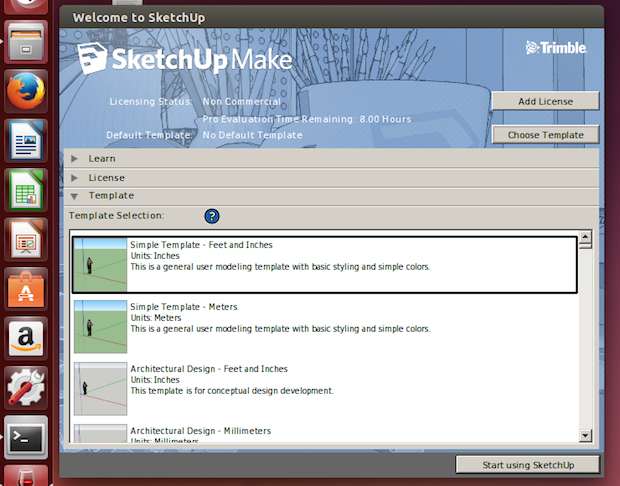
Mesmo sem atingir o nível de softwares profissionais como o Maya ou o 3D Studio Max, o aplicativo consegue criar elementos e cenários 3D muito dignos.
O funcionamento do SketchUp Make é simples e similar ao dos programas de desenho mais clássicos. A barra superior mostra a todo momento as ferramentas disponíveis para a criação de modelos tridimensionais.
O SketchUp contém formas geométricas pré-definidas, borracha, zoom, bússola para rodar elementos, fita para medir, diversos modos de visualização…
Conheça melhor o SketchUp Make
Para saber mais sobre essa distro, clique nesse link.
Como instalar o SketchUp Make no Linux, usando o Wine
Para instalar o SketchUp Make no Linux, você deve fazer o seguinte:
Passo 1. Em primeiro lugar, você deve instalar a versão mais recente do Wine, seguindo os passo desse tutorial, que mostra a instalação em sistemas baseados no Ubuntu, openSUSE, Red Hat, Fedora e CentOS:
Passo 2. Abra um terminal;
Passo 3. Com o Wine já instalado, execute o configurador dele com o comando:
winecfgPasso 4. Quando aparecer a janela do configurador do Wine, altere a versão do Windows para “Windows 7”, na parte inferior da aba “Aplicativos”;
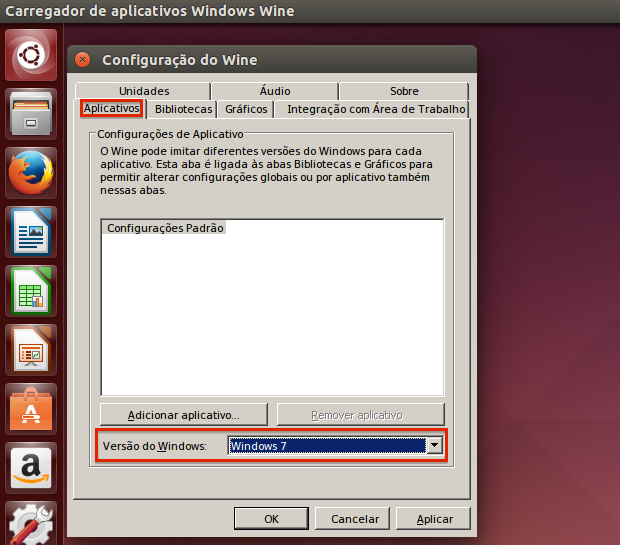
Passo 5. Na aba “Bibliotecas”, selecione a opção “Riched20” na lista drop-down de bibliotecas e em seguida, clique no botão “Adicionar”. Finalmente, clique em “OK”, para confirmar as alterações;
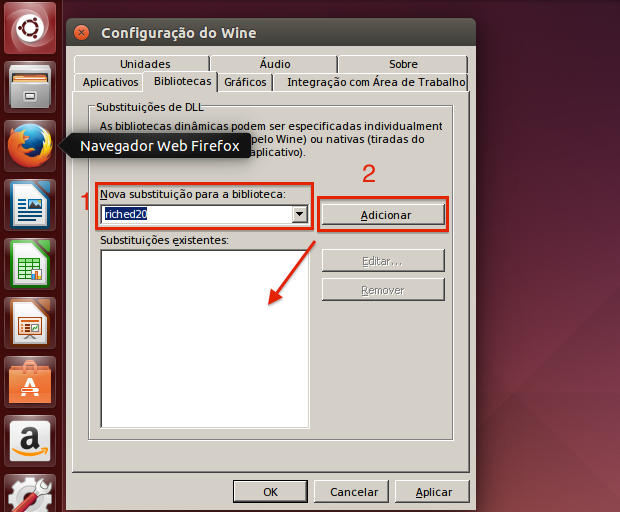
Passo 6. Baixe o instalador do SketchUp acessando esse link e preenchendo os dados necessários para o download;
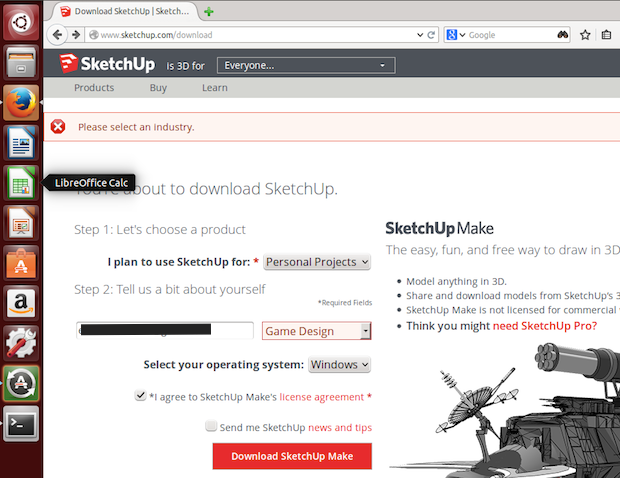
Passo 7. Abra o navegador de arquivos do Ubuntu e vá para a pasta onde foi baixado o instalador;
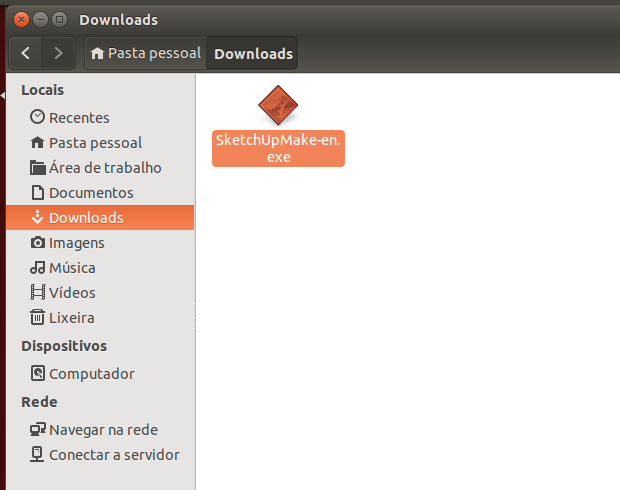
Passo 8. Clique com o botão direito do mouse sobre o instalador. No menu que aparece, clique em “Abrir com” e depois na opção “Carregador de aplicativos Windows Wine”;
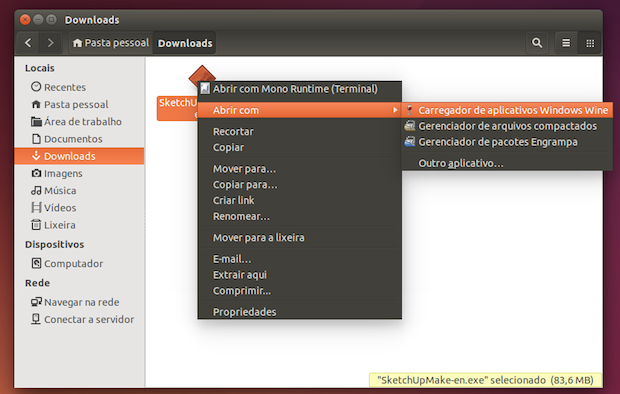
Passo 9. Siga as instruções do instalador e em poucos minutos o programa estará instalado (inclusive com ícones na sua área de trabalho);
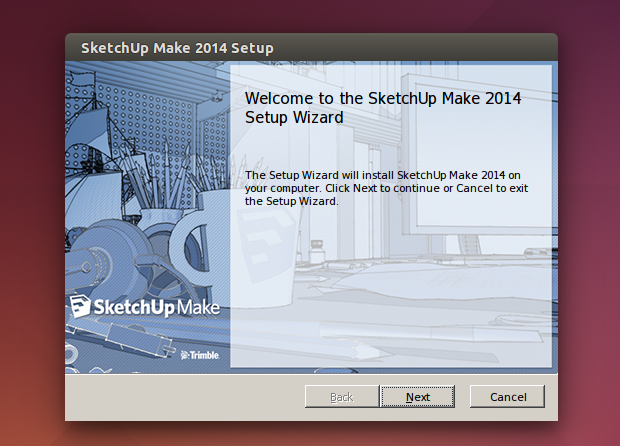
Passo 10. Se ao executar o SketchUp 2014 ele travar depois de escolher um modelo, experimente executá-lo via terminal usando o comando
wine "C:\Program Files (x86)\SketchUp\SketchUp 2014\SketchUp.exe" "/DisableRubyAPI"Passo 11. Ou clique com o botão direito sobre o ícone do programa e escolha a opção “Propriedades”. Na janela de propriedades do atalho do programa, adicione o parâmetro /DisableRubyAPI no final do comando de execução:
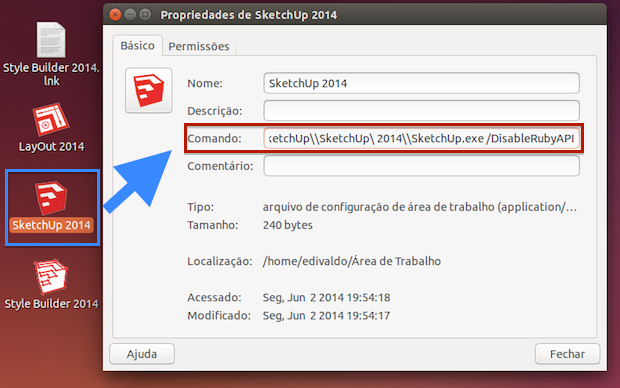
Passo 12. Se o programa não funcionar devido a um problema com uma placa gráfica, execute o comando abaixo para abrir o Editor de registro:
wine regeditPasso 13. Navegue até HKEY_CURRENT_USER -> Software -> SketchUp --> ;SketchUp 2014 -> GLConfig_Display
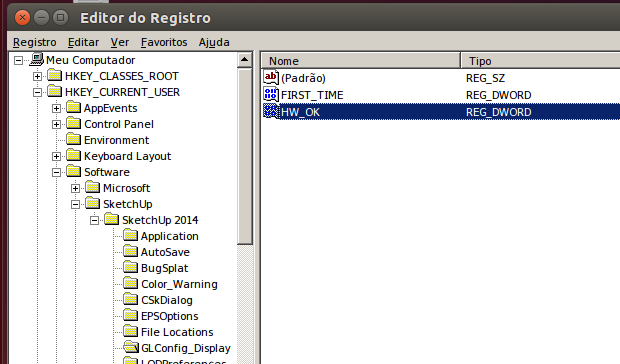
Passo 14. Altere o valor de HW_OK para 1 (de modo que ele aparece como 0 × 00000001 (1);
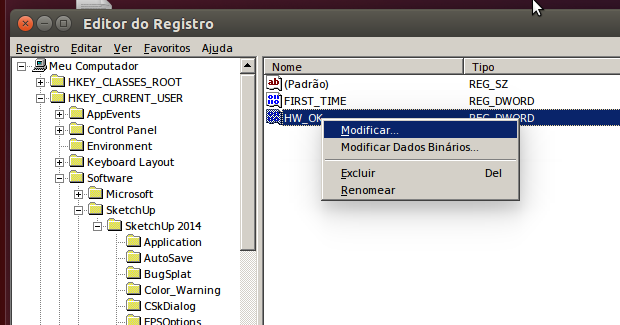
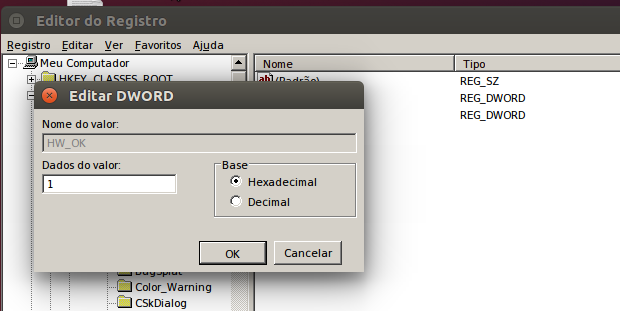
Via UbuntuHandbook
Se você teve alguma dificuldade ou sabe de alguma dica relacionada ao assunto acima, escreva um comentário e ajude a melhorar esse texto. E não esqueça de compartilhar também, ok?
O que está sendo falado no blog nos últimos dias
- Berry Linux 1.23 já está disponível para download! Baixe agora!
- Como instalar o SketchUp Make no Linux usando Wine
- Como gravar chamadas do Skype no Ubuntu, Debian e derivados